Skelbimas
 Dauguma tėvų supranta pavojų, jei šeimos naršyklę šeimoje gali palikti neapsaugota nuo interneto. Naršyklė yra momentinės durys į nešvarumus, iškrypimus ir žiaurumo bei smurto vaizdus. Nors galbūt nenorite apsaugoti savo vaikus nuo mokymosi apie tamsiąją gyvenimo pusę, tam tikru amžiumi yra tikslingiau kalbėti apie tuos dalykus. Ketverių ar penkerių metų vaikas, naudojantis internetą žaidimams ir linksmybėms, neturėtų būti rizikuojamas tokiais dalykais.
Dauguma tėvų supranta pavojų, jei šeimos naršyklę šeimoje gali palikti neapsaugota nuo interneto. Naršyklė yra momentinės durys į nešvarumus, iškrypimus ir žiaurumo bei smurto vaizdus. Nors galbūt nenorite apsaugoti savo vaikus nuo mokymosi apie tamsiąją gyvenimo pusę, tam tikru amžiumi yra tikslingiau kalbėti apie tuos dalykus. Ketverių ar penkerių metų vaikas, naudojantis internetą žaidimams ir linksmybėms, neturėtų būti rizikuojamas tokiais dalykais.
Nors tėvai supranta riziką, daugelis nesupranta pakankamai technologijos, kad galėtų įdiegti arba įjungti tinkamus filtrus. Daugelis žmonių naudojasi tėvų kontrolės programine įranga, pavyzdžiui, „5 Varun“ anksčiau padengtas 5 nemokama tėvų kontrolės programinė įranga, kuri palengvins jūsų mintis Skaityti daugiau ar kitas programas, tokias kaip „FamilyShield“ ar „Visikid“.
Vienintelė daugelio esamų metodų ar programų problema yra ta, kad norint tinkamai sukonfigūruoti ir tinkamai paleisti, reikia pakankamai žinių ir kompiuterio galimybių. Tačiau jei esate panašūs į daugybę tėvų, kurie tiesiog norėtų užblokuoti keletą konkrečių svetainių, apie kurias žinote, kad visiškai nenorite, kad jūsų vaikai lankytųsi, tada tokia programa kaip
Bet kurio interneto užrakto nustatymas
Bet koks internetinis užraktas yra viena iš paprasčiausių naudojamų programų, todėl aš rekomenduoju jį tėvams, kurie nė kiek neprivalo naudotis kompiuteriu. Sąranka yra labai trumpas trijų žingsnių procesas - įdiekite ir sukonfigūruokite, pridėkite svetaines į tinklaraštį ir suaktyvinkite pakeitimus. Pirmasis žingsnis yra gana nesudėtingas. Pirmą kartą paleidus įdiegtą programą, ji paklaus jūsų, ką norite nustatyti kaip administratoriaus slaptažodį.
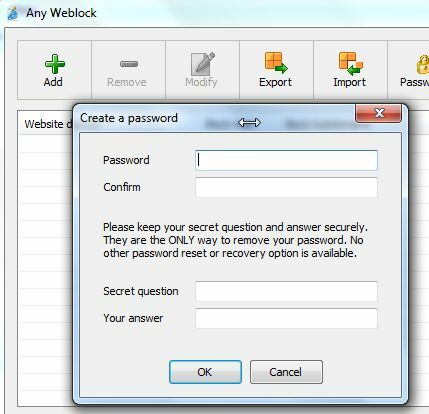
Įsitikinkite, kad tai yra kažkas, ko jūsų vaikai ar tas, iš kurio bandote blokuoti turinį, negali lengvai atspėti. Akivaizdu, kad naudoti savo vardą ar paprastus slaptažodžius, kuriuos naudojate visą laiką, nėra gera idėja. Kitas konfigūravimo žingsnis yra svetainių, kurias norėtumėte užblokuoti, nustatymas. Dabar, jei norite įtraukti esamus juodus sąrašus, tiesiog spustelėkite mygtuką „Importuoti“.
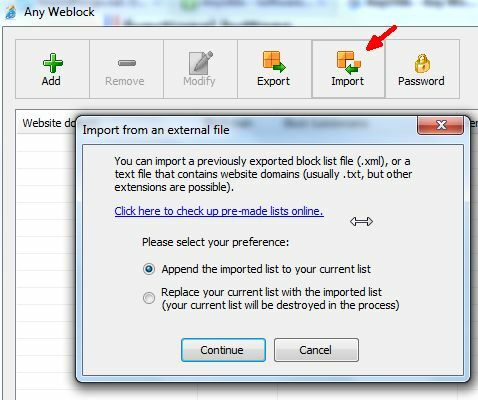
Svetainių įtraukimas į filtrą
Importavimo ekrane galite atsisiųsti XML sąrašo failus, kuriuos eksportavote iš kito kompiuterio (kad būtų lengva naudoti vieną sąrašą keliuose kompiuteriuose), arba galite spustelėti išorinę nuorodą ir apsilankyti „AnyUtils“ svetainėje, norėdami rasti išorinius juodus sąrašus, pvz., „Shalla“ juodąjį sąrašą, kuriame yra daugiau nei 1,4 mln. įrašai.
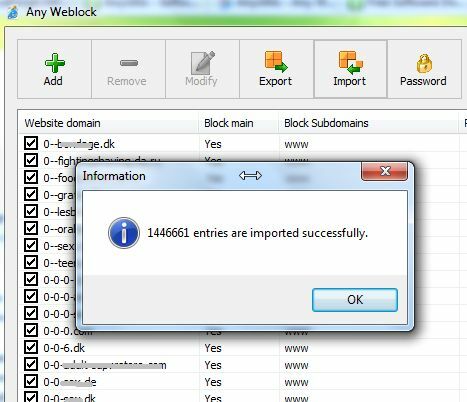
Atminkite, kad šie daugybė įrašų gali pakenkti kai kurių sistemų našumui, taigi, jei pamatysite, kad negalite pasiekti bet kokia įgalinę tokį ilgą sąrašą, tiesiog spustelėkite „Susukite atgalMygtuką, kad vėl pritaikytumėte reikalus prieš pritaikydami filtrą ir išbandydami kelis sąrašus. Jei turite konkrečių svetainių, kurias norite blokuoti, pvz., Tam tikras populiarias socialinių tinklų svetaines priversti vaikus prarasti laiką ir neatlikti namų darbų, tai galite padaryti spustelėję žalią „Pridėti“ mygtuką.
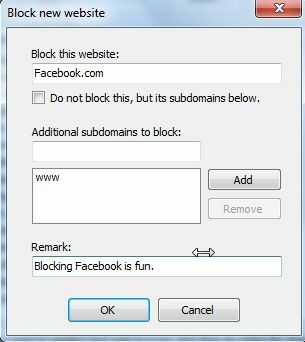
Paprasčiausia forma tiesiog įveskite visos svetainės, kurią norite blokuoti, domeną ir spustelėkite Gerai. Tam viskas yra. Nereikia DNS konfigūracijos, nereikia ieškoti valdymo pulto ir nereikia įsilaužimo įgūdžių.
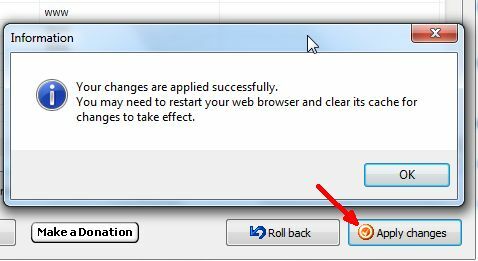
Kai spustelėsite „Taikyti pakeitimus“, Negalėsite pasiekti svetainių, kurias įtraukėte į juodąjį sąrašą. Tai nėra viena iš tų programų, kuri veikia tik su IE. Įtraukus domeną į juodąjį sąrašą, jokia naršyklė negalės pasiekti svetainės. Jei bandysite, pamatysite šią klaidą.
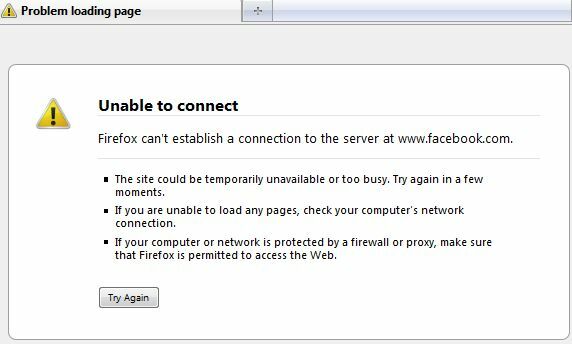
Programinė įranga taip pat yra pakankamai lanksti, kad galėtumėte blokuoti padomenius, faktiškai neužblokuodami viso domeno. Šis darbas pakyla tokioms svetainėms kaip „Blogspot“, nes tinklalapiuose, kuriuose yra „blogspot.com“, yra daugybė svetainių, tačiau galbūt norėsite blokuoti tik vieną ar dvi iš jų. Turėdami galimybę blokuoti tik padomenius, galite tai padaryti.
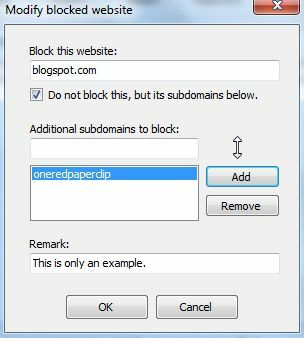
Apsilankę tinklaraštyje BlogSpot.com pamatysite, kad puikiai galite pasiekti pagrindinį domeną. Jei bandote apsilankyti bet kurioje uždraustoje padomenio svetainėje, pasirodo „Nepavyko prisijungtiKlaida.
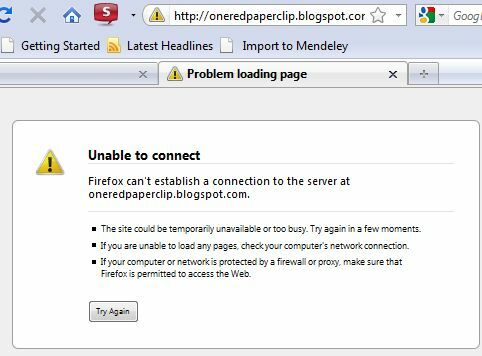
Kitos savybės
Yra keletas kitų nuostabių šios programinės įrangos savybių. Pavyzdžiui, kaip aš trumpai minėjau anksčiau, galite eksportuoti visą juodąjį sąrašą į bet kurį tinklo katalogą arba į kitą kompiuterį. Norėdami tai padaryti, tiesiog pasirinkite eksporto mygtuką pagrindinio ekrano viršuje.
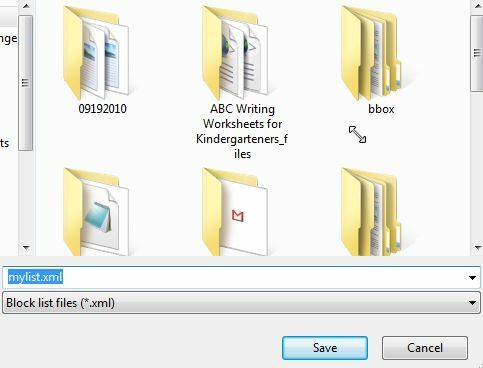
Juodojo sąrašo (arba blokų sąrašo) failas eksportuojamas kaip XML failas. Bet kuris kitas kompiuteris, kuriame įdiegta bet kokia interneto blokada, gali importuoti šį XML failą, todėl labai lengva naudoti atitikimo blokų sąrašus visuose jūsų šeimos kompiuteriuose.
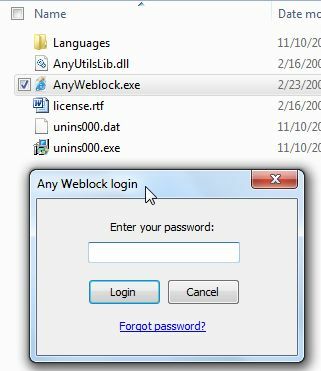
Kai „Weblock“ bus įdiegtas tam tikrame kompiuteryje, kitą kartą jūs (ar vienas iš jūsų vaikų) bandysite jį paleisti, jie pamatys slaptažodžio įvedimo langą. Vienintelis būdas patekti į programinę įrangą, norint ją sukonfigūruoti ar išjungti, yra šio slaptažodžio įvedimas - taigi, iš pradžių nustatydami, nepraraskite jo!
„Weblock“ yra vienas iš greičiausių ir paprasčiausių būdų, kaip inicijuoti svetainių draudimų sąrašą kiekvienai kompiuterio interneto naršyklei, nereikia atlikti sudėtingų konfigūracijų ar keisti kiekvienos naršyklės. Tiesiog įdiekite, sukurkite reklaminį skydelį, o jūs - ne!
Vaizdo kreditas: Arminas Hanischas
Ryanas turi elektros inžinerijos bakalauro laipsnį. Jis 13 metų dirbo automatikos inžinerijoje, 5 metus IT srityje, o dabar yra programų inžinierius. Buvęs „MakeUseOf“ generalinis redaktorius, jis kalbėjo nacionalinėse duomenų vizualizacijos konferencijose ir buvo rodomas per nacionalinę televiziją ir radiją.


